リンク
レイヤーをリンクすると、レイヤー間でレイヤーの属性を共有し、リンク済みレイヤーの属性のいずれかが変更された場合に、それらすべてを同時に更新させることができます。


レイヤーをリンクすると、レイヤー間でレイヤーの属性を共有し、リンク済みレイヤーの属性のいずれかが変更された場合に、それらすべてを同時に更新させることができます。


デフォルトでは、リンクするとレイヤー属性が共有されます。レイヤーの中には、描画モードや不透明度などの共通の属性を持つものもあれば、調整レイヤーやフィルタレイヤーなどのレイヤータイプに固有の属性を持つものもあります。例えば、HSL調整レイヤーは別のHSL調整レイヤーと同期することができますが、ホワイトバランス調整レイヤーとは同期できません。ただし、共通のブレンドモードと不透明度は共有することができます。
特定のリンク済みレイヤーから属性のリンクを選択的に解除して、その属性に独立した設定を与えたい場合があります。たとえば、リンク済みガウスぼかしライブフィルターレイヤーが他のリンク済みガウスぼかしライブフィルターレイヤーと同じ属性を共有したいが、描画モード設定を共有したくない場合は、この属性のリンクを解除できます。
再リンクすると、他のすべてのリンク済みレイヤーと同じ属性が適用されます(リンク解除の逆)。
レイヤー属性は、レイヤーのタイプによって異なります。リンク可能な属性の詳しいリストについては、リンクパネルを参照してください。
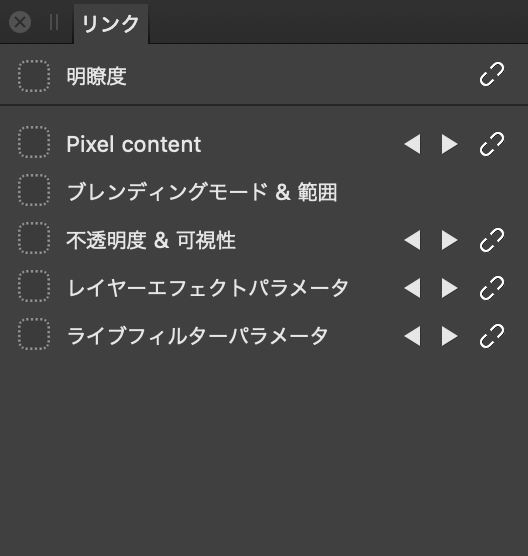
![]() リンクを示すために、[レイヤー]パネルのリンク済みレイヤーには、元のレイヤーと複製したレイヤーの両方にクリック可能な[リンクされています]アイコンが表示されます。
リンクを示すために、[レイヤー]パネルのリンク済みレイヤーには、元のレイヤーと複製したレイヤーの両方にクリック可能な[リンクされています]アイコンが表示されます。